iPhone liên tục báo đầy bộ nhớ: Nguyên nhân và cách khắc phục từ A-Z
Chỉ cần vài thao tác, chiếc iPhone của bạn sẽ được giải phóng bộ nhớ ngay!
Tình trạng đầy bộ nhớ trên iPhone có lẽ là vấn đề gây nhức nhối nhất với người dùng công nghệ. Đặc biệt là với các chị em phụ nữ thích chụp ảnh "sống ảo" đang hằng ngày lo nơm nớp những dòng thông báo trạng thái đầy dung lượng của iPhone.
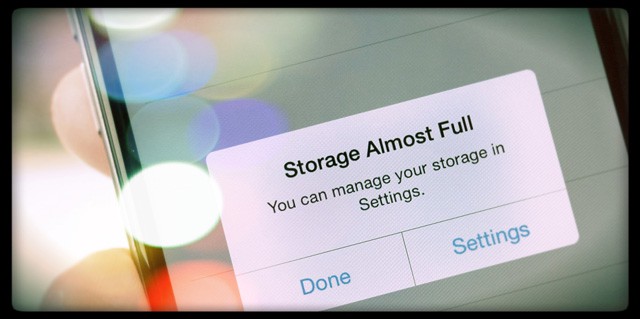
Vậy nguyên nhân từ đâu lại gây nên tình trạng này nhiều nhất, và hướng giải quyết ra sao cho những tín đồ "Táo khuyết"?
Nguyên nhân chủ yếu
- Ảnh và video:
Đầy bộ nhớ có thể đến từ rất nhiều nguyên nhân, nhưng hay gặp nhất vẫn là do nhiều ảnh, video được lưu dẫn đến quá tải. Ảnh thì ngày càng chụp đẹp hơn và video ngày càng quay nét hơn, nhưng nó cũng đồng nghĩa với việc đặt thêm gánh nặng mang tên "dung lượng lưu trữ".
Dễ thấy nhất là các chị em dùng iPhone, thường có thói quen chụp ảnh và quay video nhiều, nhưng lại ít suy tính kỹ ngay từ bước đầu tiên mua iPhone, không chọn phiên bản bộ nhớ cao hơn.
- Thiếu khe cắm thẻ nhớ:
Apple từ trước tới nay chưa từng tạo ra ngoại lệ cho phép cắm thẻ nhớ ngoài lên iPhone. Vì thế, tình hình đã tồi tệ lại càng vô phương cứu chữa. Chắc hẳn fan hâm mộ Apple đang ghen tị rất nhiều với fan Android ở điểm này.
- Ứng dụng hoạt động tràn lan:

Trừ Music và Photos là 2 ứng dụng mặc định thì cặp đôi Facebook đã chiếm khá nhiều dung lượng rồi.
Cuối cùng, chính việc cho phép các ứng dụng liên tục thu thập dữ liệu nền cũng là một điều không thể bỏ qua. Nhiều người đã từng cho thấy ảnh chụp danh sách thống kê ứng dụng của họ với Facebook là cái tên tiêu tốn nhiều dung lượng máy nhất, và càng về lâu về dài, con số đó càng tăng lên.
- Tự động cập nhật:
Thường thì tính năng tự động cập nhật ứng dụng và cả hệ điều hành sẽ luôn được bật theo mặc định, và chỉ cần cứ có đủ mạng Internet và pin là iPhone sẽ tự động tải chúng về. Bảo sao cứ đôi khi bạn lại thấy tình trạng thông báo đầy bộ nhớ hiện lên, trong khi đã tìm đủ mọi cách đối phó mà không được.
Biện pháp khắc phục
- Đồng bộ ảnh/video lên iCloud; Giảm dung lượng ảnh:
Đây thực sự là những phương án cứu cánh rất hữu dụng cho bất kỳ ai đang ở trạng thái báo động bộ nhớ vì ảnh/video. Bạn có thể truy cập Settings > Photos > Bật "iCloud Photo Library" và "Optimize iPhone Storage".
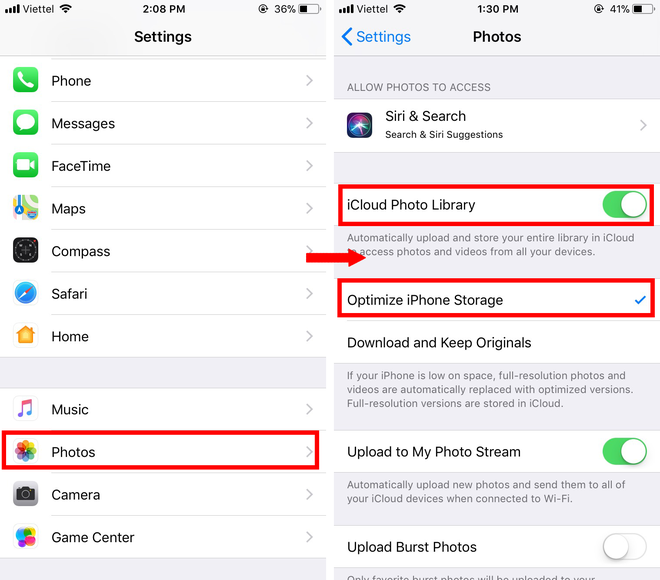
iCloud Photo Library có tác dụng tự tải mọi bức ảnh của bạn lên nền tảng dữ liệu đám mây trực tuyến, mà sau đó bạn có thể lên truy cập, tải về lại bất cứ lúc nào. Cho nên khi đã hoàn thành thì cứ tự nhiên mà xóa ảnh trên máy đi để giải phóng dung lượng.
Optimize iPhone Storage thì sẽ nén ảnh và video của bạn xuống thấp hơn, tuy nhiên vẫn sẽ đảm bảo chất lượng rõ nét của chúng. Cái hay ở chỗ, nếu bạn bật cả 2 chế độ trên cùng lúc, iPhone vẫn sẽ tải lên iCloud phiên bản ảnh gốc đẹp nhất, nhưng trên máy thì lại lưu ảnh được nén dung lượng.
- Chế độ tạm gỡ bỏ ứng dụng:
Trước tiên, hãy truy cập Settings > iTunes & App Store > Bật "Offload Unused Apps".
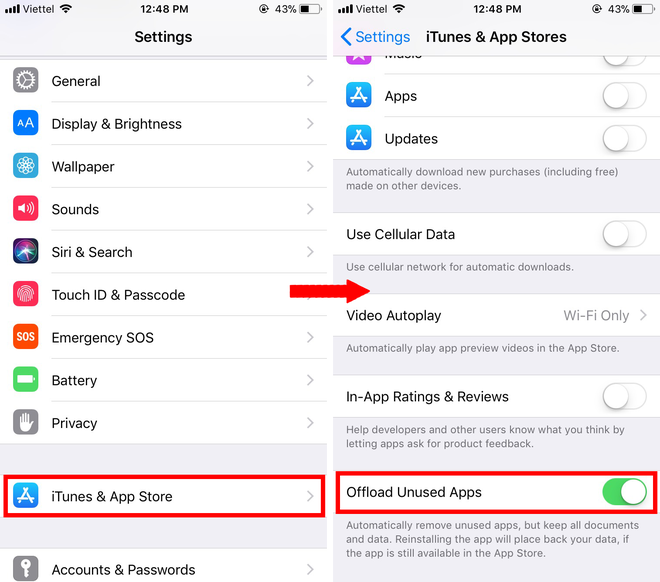
Đây là chức năng cho phép bạn tạm thời gỡ bỏ ứng dụng nhưng không hề xóa chúng đi hoàn toàn - chỉ đơn giản là loại đi cái khung, còn phần dữ liệu vẫn còn, để về sau không cần mất công tải lại, rồi cài đặt mọi thứ từ đầu.
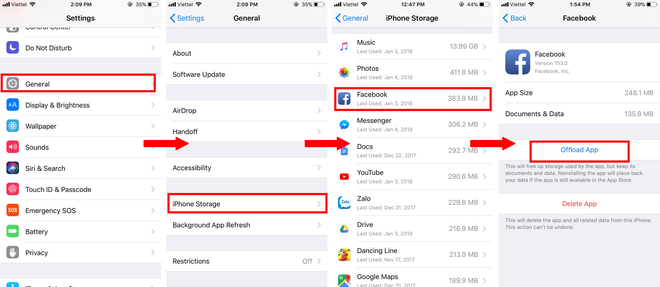
Nếu muốn áp dụng điều này với ứng dụng nào, chỉ cần vào Settings > General > iPhone Storage > Tìm ứng dụng > Chọn "Offload" (chứ không phải Delete nhé).
- Tắt tự động cập nhật:
Như đã đề cập, không phải ai cũng có nhu cầu liên tục cập nhật ứng dụng và cả hệ điều hành, có thể vì không đủ bộ nhớ, cũng có thể vì máy đã cũ và không đủ mạnh để chạy đua lên những phiên bản mới nhất.
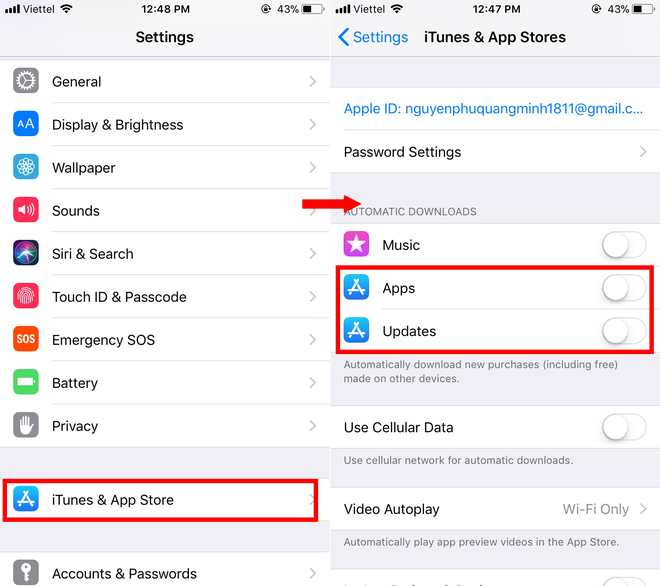
Vậy thì vào Settings > iTunes & App Store > Tắt "Apps" và "Updates" ở phần Automatic Downloads đi là xong.
Trên đây là những cách giúp giải phóng dung lượng hữu ích nhất trên iPhone - nơi không dành cho thẻ nhớ hỗ trợ ngoài. Chúc các bạn áp dụng thành công!

